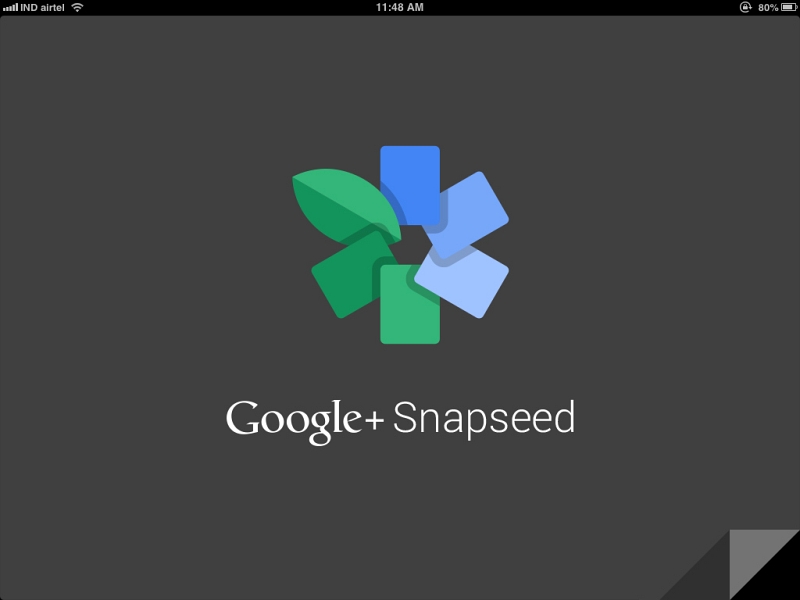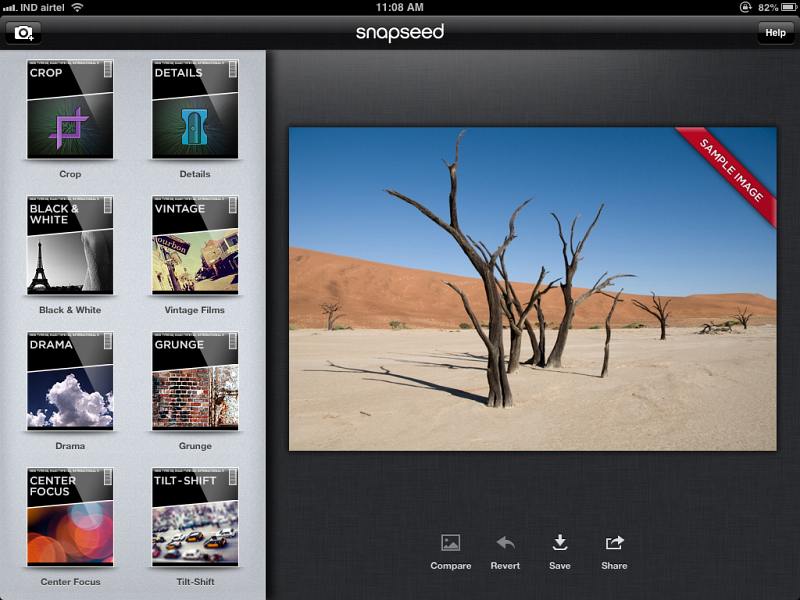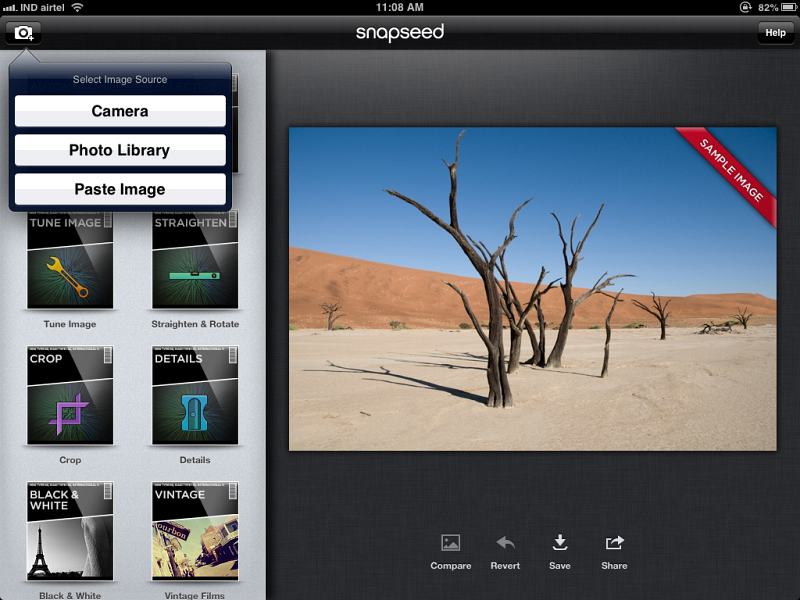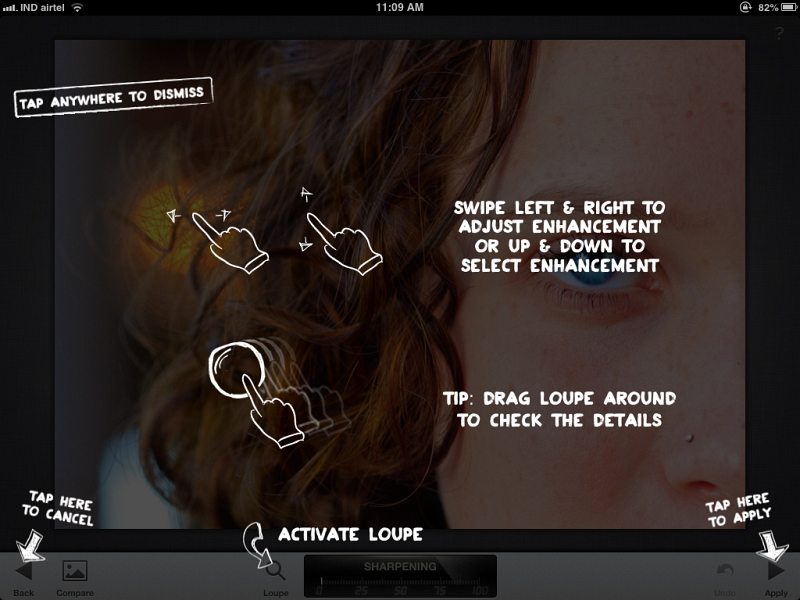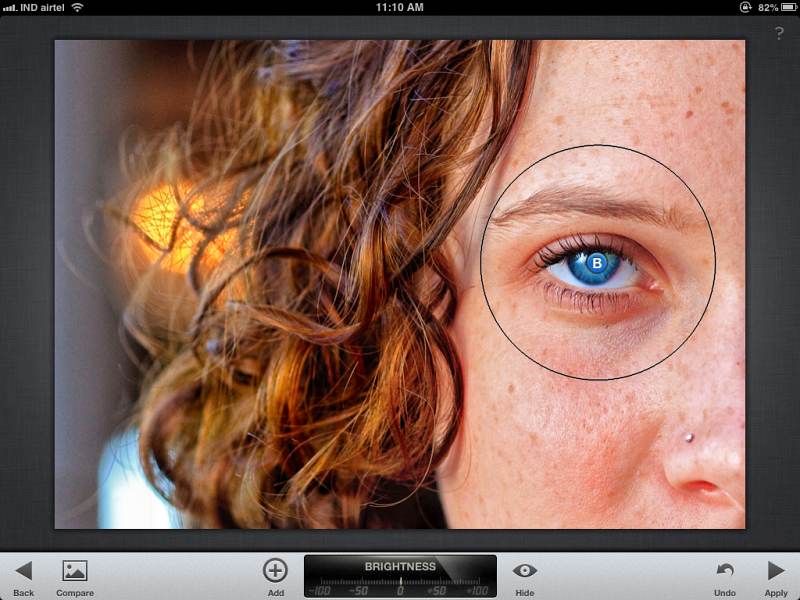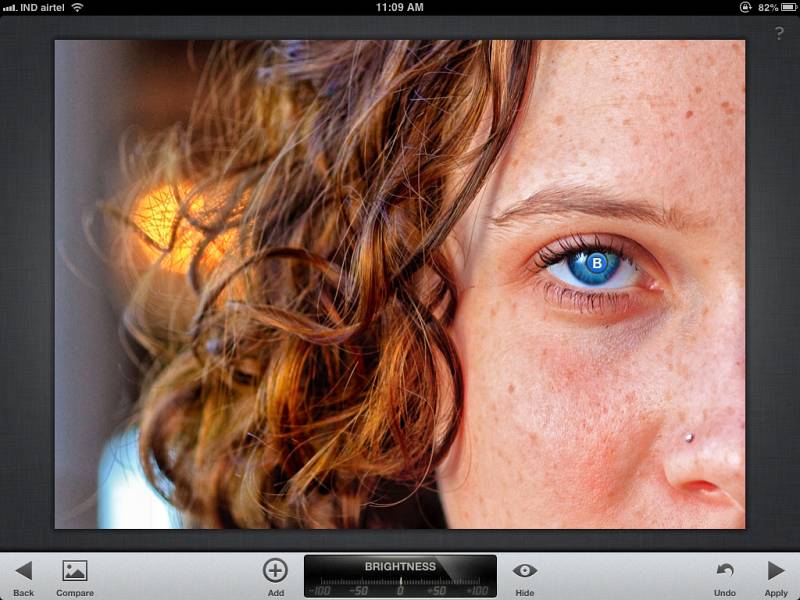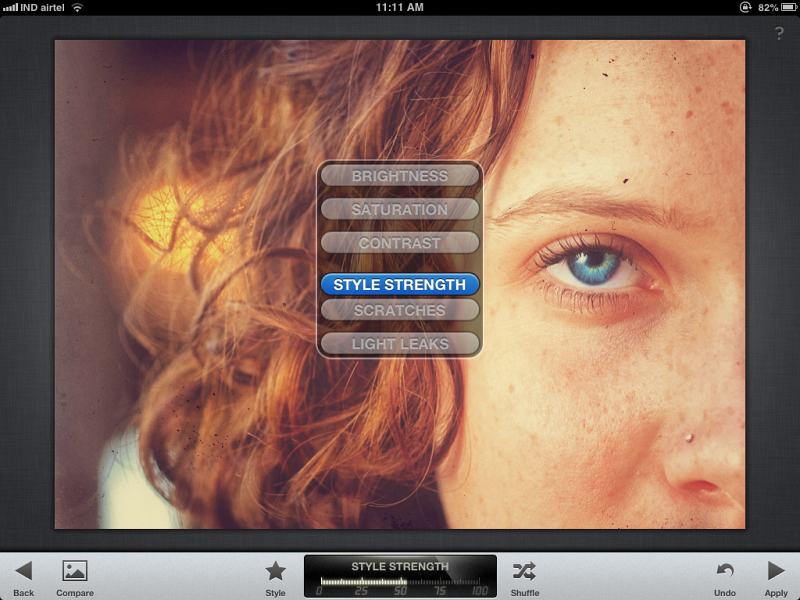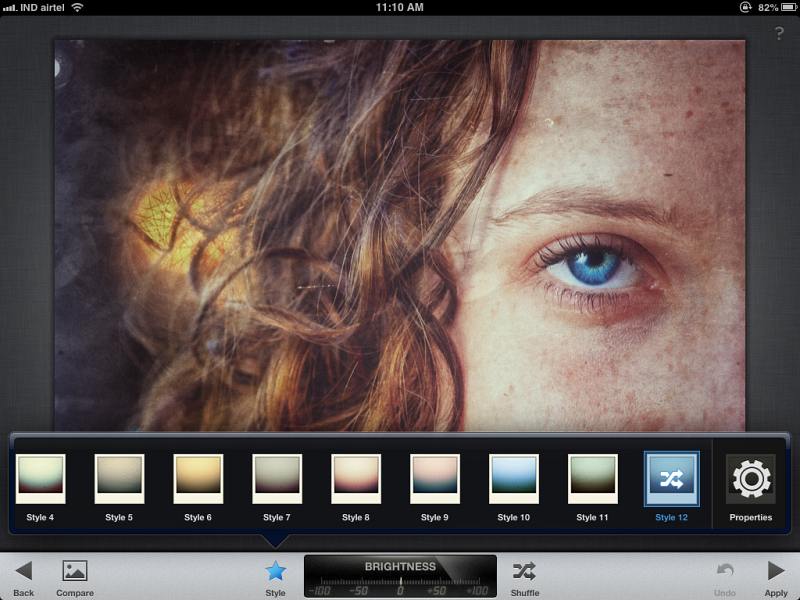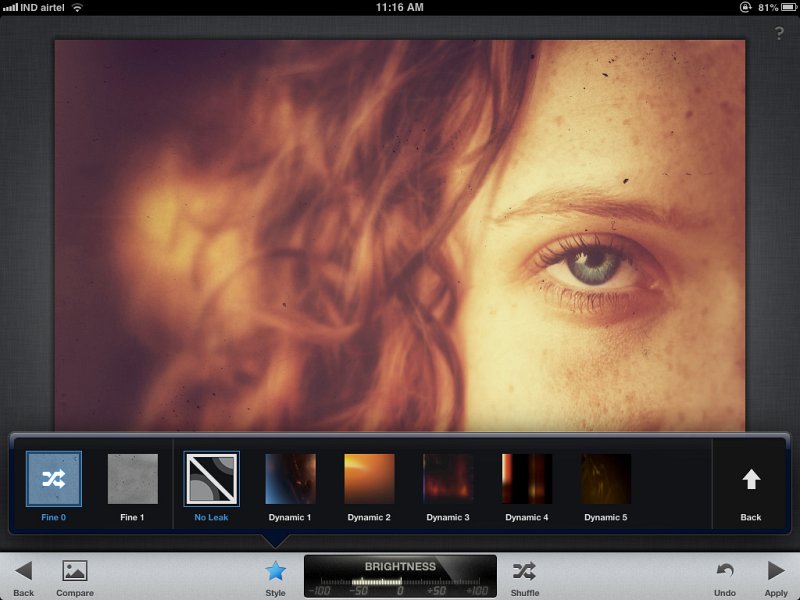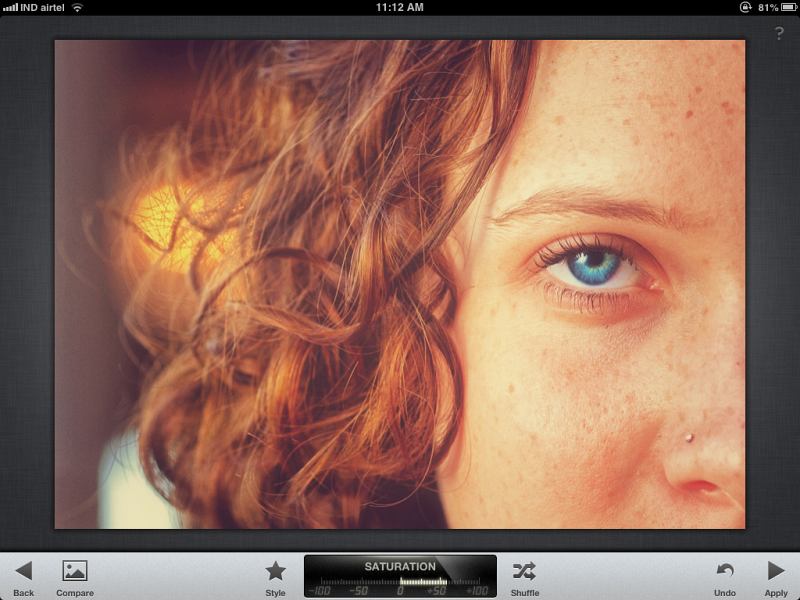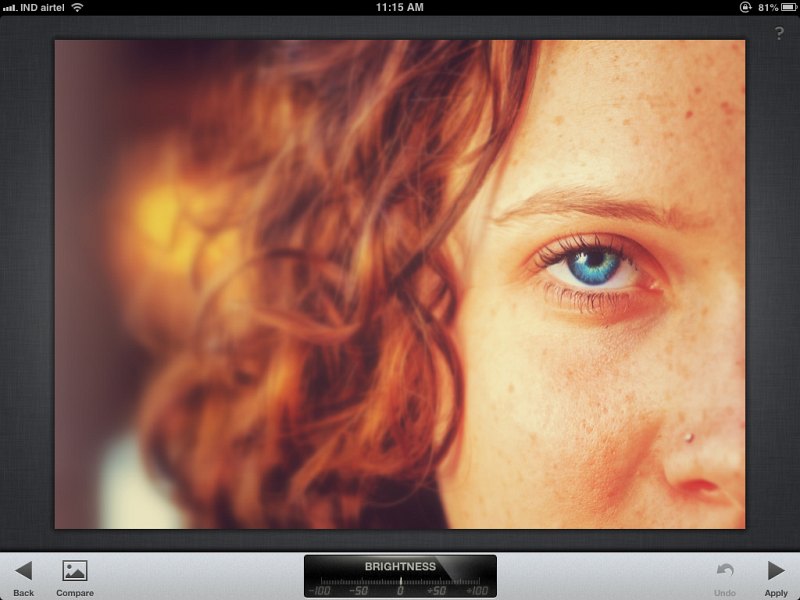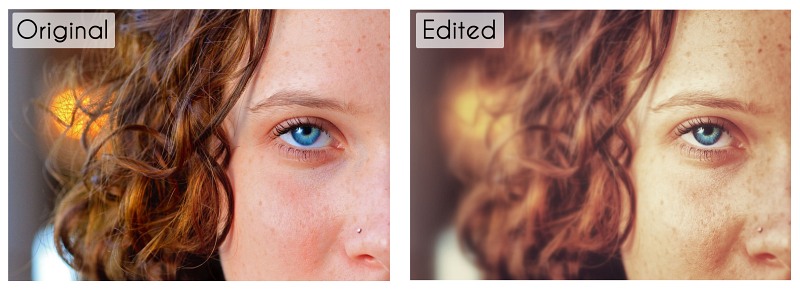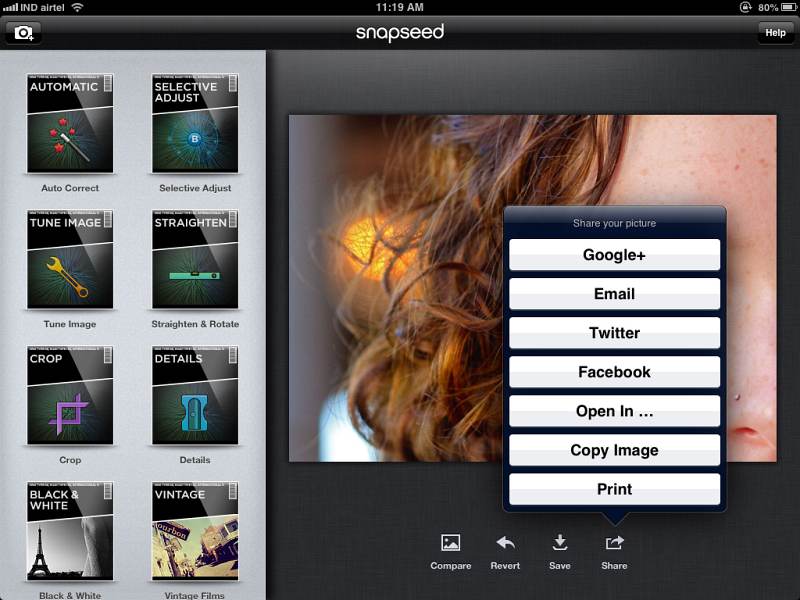Snapseed vốn là một phần mềm chỉnh sửa hình ảnh trên nền tảng iOS phát triển bởi Nik Software- công ty nổi tiếng với việc phát triển các plugin Photoshop và Lightroom ấn tượng. Vì thế, không nghi ngờ gì khi khách hàng dành rất nhiều kì vọng cho ứng dụng có giá 5 USD này và họ đã không phải thất vọng. Tuy nhiên, tương lai của ứng dụng này là một dấu hỏi lớn khi Goolge mua lại Nik Software. Sau thương vụ trên, Google đã có những bước thay đổi đầu tiên với Snapseed khi đưa ra một phiên bản mới của ứng dụng này cho cả iOS 6 và Android . Hãy cùng GenK tìm hiểu những thay đổi mà phiên bản mới của Snapseed mang lại sau đây.
Trên màn hình Start của phiên bản Snapseed mới, bạn sẽ được chào đón bởi dòng chữ “Google Snapseed”. Giao diện người dùng của ứng dụng vẫn không có thay đổi so với phiên bản trước đó, với các filter điều chỉnh và hiệu ứng được đặt ở bên trái (ở chế độ landscape) hoặc phía dưới (ở portrait mode). Nếu bạn đã từng sử dụng ứng dụng này, bạn sẽ thấy bố cục Snapseed vẫn rất quen thuộc. Ngay cả đối với người sử dụng lần đầu, việc làm quen cũng rất đơn giản vì bạn khó có thể tìm thấy một ứng dụng được bố cục gọn gẽ hơn.
Startscreen mang nhãn hiệu Google.
Bố cục quen thuộc.
Bạn có thể kéo ảnh từ Camera Roll hay chụp ảnh ngay trong ứng dụng với camera của thiết bị. Thậm chí sau khi copy ảnh từ một nguồn cụ thể, bạn có thể paste nó ào ứng dụng.
Có thể mở hình ảnh từ ba nguồn.
Chúng tôi load một bức ảnh có sẵn trong camera roll và bắt đầu bằng việc áp dụng vài lựa chọn điều chỉnh. Một điểm tuyệt vời là khi một hiệu ứng hay filter được mở lần đầu, sẽ có các đoạn hướng dẫn cách sử dụng cụ thể nhưng đơn giản.
Hướng dẫn sử dụng.
Chúng tôi muốn tăng màu xanh da trời của mắt vì dự định hình ảnh cuối sẽ ngả vàng và được wash out nặng, khi đó mắt màu xanh da trời sẽ nổi bật.
Bắt đầu với điều chỉnh màu cho phần mắt.
Kết quả khá đẹp.
Việc sử dụng các hiệu ứng rất đơn giản: chỉ cần vuốt trái hay phải để tăng giảm cường độ, trong khi đó vuốt lên và xuống trên màn hình giúp lựa chọn các thuộc tính của một filter cụ thể. Ví dụ như, bạn có thể điều chỉnh độ sáng, độ tương phản và bão hòa ở một vùng định sẵn, nếu muốn chuyển giữa ba thuộc tính trên, chỉ cần vuốt lên hoặc xuống, trong khi đó vuốt sang trái và sang phải lần lượt làm tăng và giảm cường độ các thuộc tính trên.
Mỗi hiệu ứng Filter đều được trang bị rất nhiều setting.
Chúng tôi tăng độ tương phản của hình ảnh một chút và áp dụng filter Retrolux mới toanh của Snapseed. Như cái tên đã gợi ý, ý tưởng chủ đạo của filter này là đem lại phong cách retro cho hình ảnh. Filter Retroflux rất đa dạng các hiệu ứng giúp đem lại phong cách hoài cổ này. Mỗi hiệu ứng lại có 12 "look” khác nhau, với mỗi look người sử dụng có thể tinh chỉnh hình ảnh khá dễ dàng. Chúng tôi chọn hiệu ứng đầu tiên, một tông màu ấm áp, không chỉ giúp bổ trợ cho tông màu da mà toàn bộ độ màu của bức ảnh thêm ấn tượng.
Filter Retrolux khá ấn tượng.
Mỗi hiệu ứng trong Retrolux có các look riêng biệt, có thể điều chỉnh các look để đạt kết quả mong muốn.
Sau khi lựa chọn phong cách, chúng tôi vào phần tùy chỉnh của look cụ thể đó và lựa chọn tắt tính năng Light Leak và lựa chọn mức Fine 0 cho hiêu ứng Dust and scratches.
Thang cường độ hiệu ứng từ 0-100 thay vì chay từ giá trị âm đến dương.
Hoàn thiện điều chỉnh ảnh với hiệu ứng tilt-shift blur.
Bây giờ hình ảnh đã rất gần với những gì chúng tôi mong muốn. Chỉ cần điều chỉnh độ tương phản và độ sáng một chút, thêm vào đó hiệu ứng tilt-shift để làm nhòa thêm phần bên trái khung hình. Sau đây là hình ảnh trước và sau khi chỉnh sửa.
Trong quá trình chỉnh sửa, chúng tôi phát hiện snapseed có thêm thanh option ở dưới phần hiển thị hình ảnh cho phép người sử dụng có thể lưu, chia sẻ, hay bỏ hết các điều chỉnh. Vì vậy, mỗi lần muốn sử dụng các tính năng nói trên, bạn không cần tốn công truy cập vào menu nữa. Filter Frames của Snapseed cũng được tinh chỉnh khá nhiều với phiên bản này, bao gồm khả năng đánh giá độ phù hợp màu sắc giữa khung và ảnh. Nếu bạn thích thêm các khung cho hình ảnh thêm thú vị, hẳn Snapseed sẽ làm bạn rất hài lòng với lựa chọn khung rất đa dạng- mỗi khung trong đó đều có thể tùy chỉnh được.
Ngoài ra ứng dụng này còn có hiệu ứng đen trắng cổ điển- điểm mới là bạn có thể chuyển hình ảnh sang trắng đen nhờ kết hợp các filter màu khác nhau. Đây thực sự là một tính năng cực hay ho. Ví dụ như, hãy thử kết hợp filter trắng và đen cùng với filter “drama or grunge”, bạn sẽ thấy bất ngờ khi các hình ảnh trở nên cực ấn tượng.
Kết luận
Điều chúng tôi thích ở Snapseed là ứng dụng này sở hữu hệ thống các công cụ đa năng. Ta có thể kết hợp các công cụ này để đạt được hầu như bất cứ kết quả nào mình mong muốn. Khả năng này thực sự tuyệt vời nếu bạn là người mix ảnh thành thạo và biết mình muốn đạt được kết quả gì sau khi edit. Ngay cả khi bạn đơn thuần muốn chỉnh ảnh cho vui, khả năng kết hợp các hiệu ứng sẽ đem lại nhiều kết quả bất ngờ thú vị. Ngoài ra, ứng dụng này có rất nhiều filter và hiệu ứng dễ xử dụng khiến cả những người chỉnh ảnh nghiệp dư phải thích mê.
Sau khi hoàn thành việc chỉnh sửa, Snapseed cho phép người sử dụng post trực tiếp kết quả lên Facebook, Google , e-mail, hay kết nối với máy in hỗ trợ AirPrint.
Ưu điểm:
- Hệ thống công cụ đa năng
- Dễ sử dụng nhưng vẫn hiệu quả
- Giao diện gọn gẽ
Nhược điểm:
- Không thể lưu các file có thể chỉnh sửa.
- Thiếu công cụ phục hồi highlight/shadow
Tham khảo: Thinkdigit